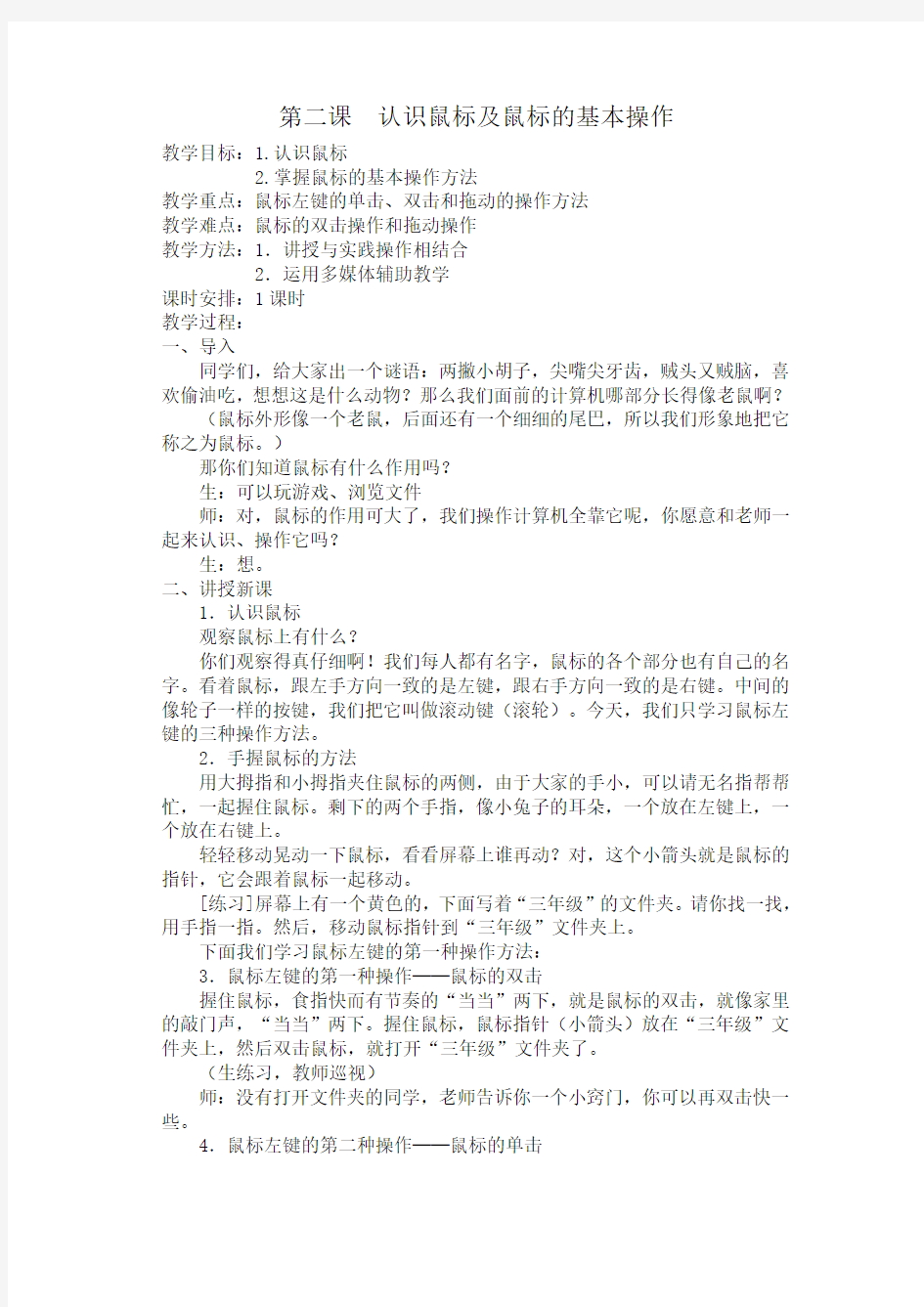
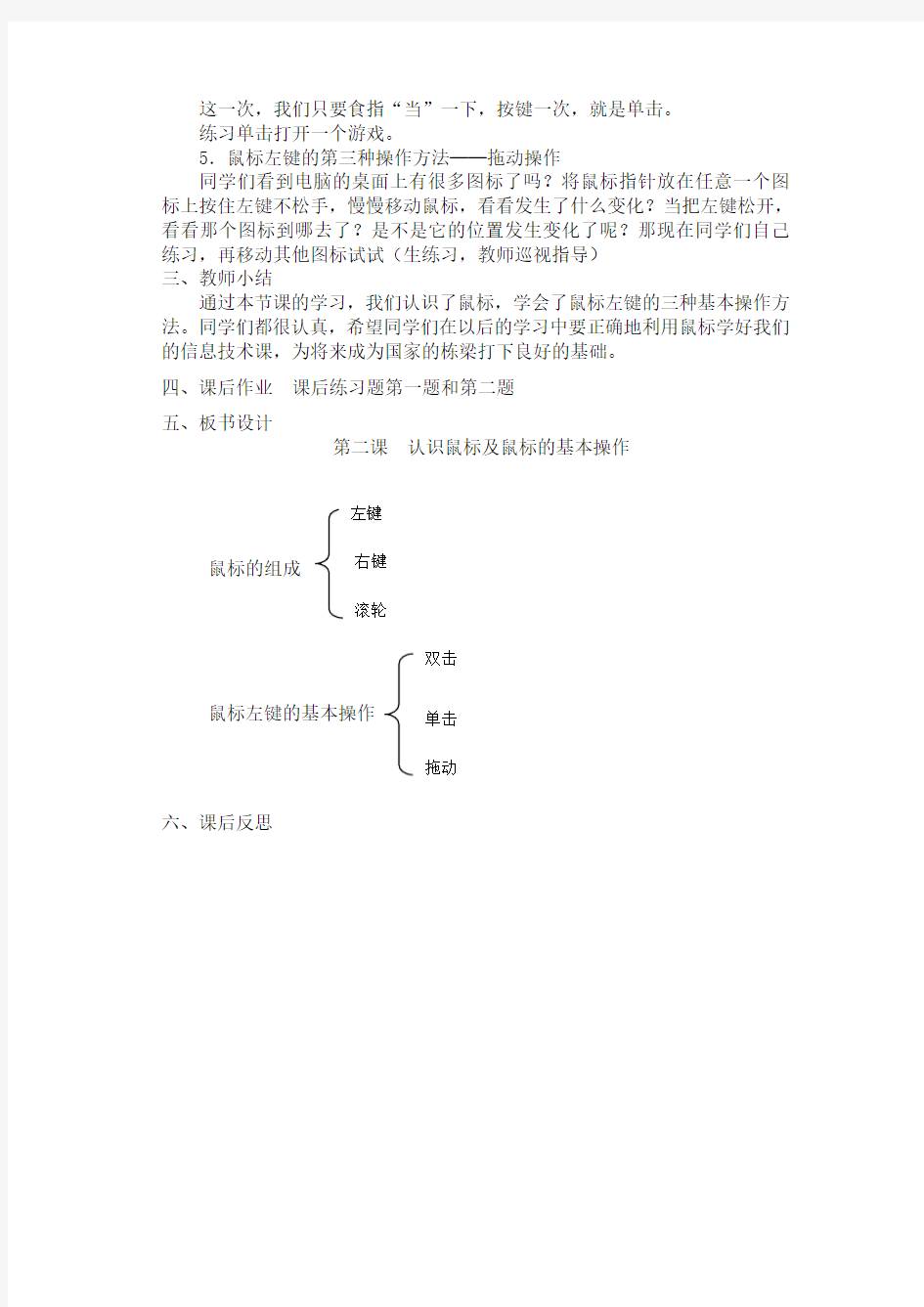
第二课认识鼠标及鼠标的基本操作
教学目标:1.认识鼠标
2.掌握鼠标的基本操作方法
教学重点:鼠标左键的单击、双击和拖动的操作方法
教学难点:鼠标的双击操作和拖动操作
教学方法:1.讲授与实践操作相结合
2.运用多媒体辅助教学
课时安排:1课时
教学过程:
一、导入
同学们,给大家出一个谜语:两撇小胡子,尖嘴尖牙齿,贼头又贼脑,喜欢偷油吃,想想这是什么动物?那么我们面前的计算机哪部分长得像老鼠啊?
(鼠标外形像一个老鼠,后面还有一个细细的尾巴,所以我们形象地把它称之为鼠标。)
那你们知道鼠标有什么作用吗?
生:可以玩游戏、浏览文件
师:对,鼠标的作用可大了,我们操作计算机全靠它呢,你愿意和老师一起来认识、操作它吗?
生:想。
二、讲授新课
1.认识鼠标
观察鼠标上有什么?
你们观察得真仔细啊!我们每人都有名字,鼠标的各个部分也有自己的名字。看着鼠标,跟左手方向一致的是左键,跟右手方向一致的是右键。中间的像轮子一样的按键,我们把它叫做滚动键(滚轮)。今天,我们只学习鼠标左键的三种操作方法。
2.手握鼠标的方法
用大拇指和小拇指夹住鼠标的两侧,由于大家的手小,可以请无名指帮帮忙,一起握住鼠标。剩下的两个手指,像小兔子的耳朵,一个放在左键上,一个放在右键上。
轻轻移动晃动一下鼠标,看看屏幕上谁再动?对,这个小箭头就是鼠标的指针,它会跟着鼠标一起移动。
[练习]屏幕上有一个黄色的,下面写着“三年级”的文件夹。请你找一找,用手指一指。然后,移动鼠标指针到“三年级”文件夹上。
下面我们学习鼠标左键的第一种操作方法:
3.鼠标左键的第一种操作──鼠标的双击
握住鼠标,食指快而有节奏的“当当”两下,就是鼠标的双击,就像家里的敲门声,“当当”两下。握住鼠标,鼠标指针(小箭头)放在“三年级”文件夹上,然后双击鼠标,就打开“三年级”文件夹了。
(生练习,教师巡视)
师:没有打开文件夹的同学,老师告诉你一个小窍门,你可以再双击快一些。
4.鼠标左键的第二种操作──鼠标的单击
这一次,我们只要食指“当”一下,按键一次,就是单击。
练习单击打开一个游戏。
5.鼠标左键的第三种操作方法──拖动操作
同学们看到电脑的桌面上有很多图标了吗?将鼠标指针放在任意一个图标上按住左键不松手,慢慢移动鼠标,看看发生了什么变化?当把左键松开,看看那个图标到哪去了?是不是它的位置发生变化了呢?那现在同学们自己练习,再移动其他图标试试(生练习,教师巡视指导)
三、教师小结
通过本节课的学习,我们认识了鼠标,学会了鼠标左键的三种基本操作方法。同学们都很认真,希望同学们在以后的学习中要正确地利用鼠标学好我们的信息技术课,为将来成为国家的栋梁打下良好的基础。
四、课后作业 课后练习题第一题和第二题
五、板书设计
第二课 认识鼠标及鼠标的基本操作
鼠标的组成
鼠标左键的基本操作
六、课后反思